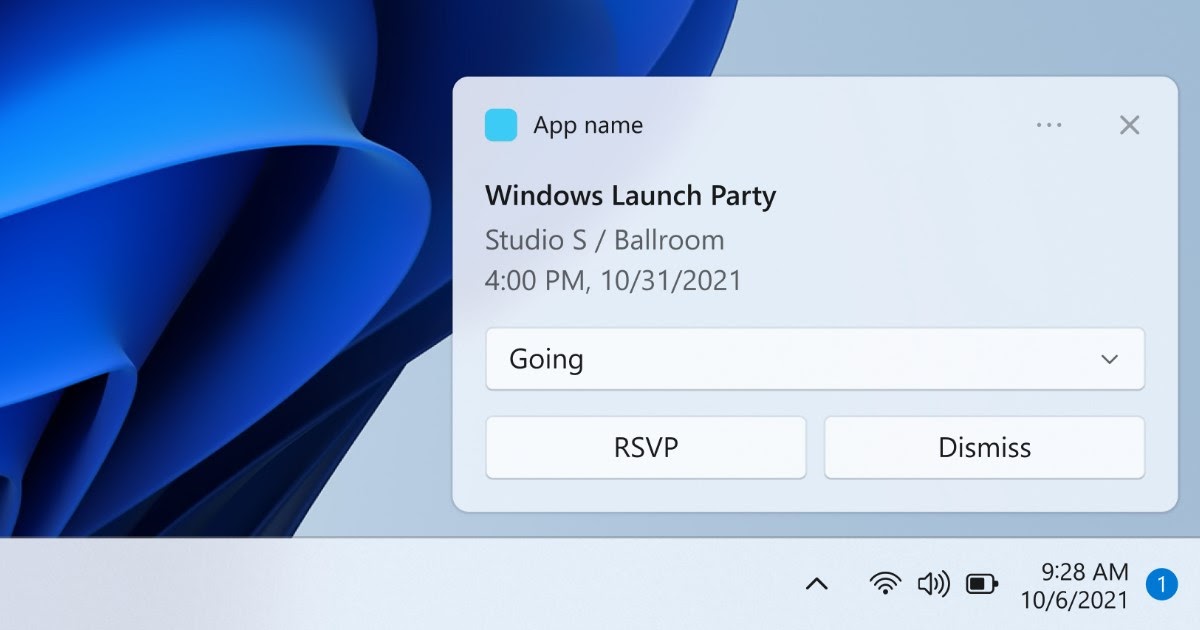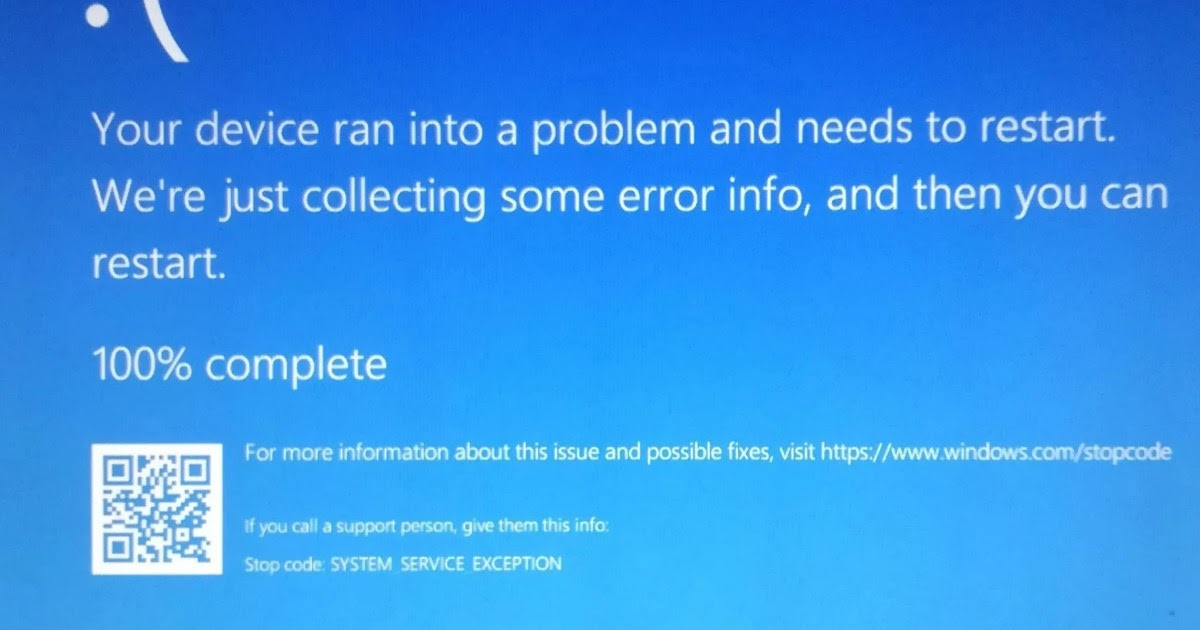Cómo guardar configuraciones y ajustes de perfil de usuario de Windows 10 y Windows 11 para pasar a otra PC
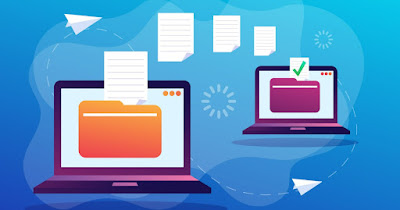 Cualquiera que compre una computadora nueva sabe cuándo es Inconveniente reconfigurar Windows cada vez. adaptarlo a nuestras necesidades, ya que muchas veces ni siquiera recordaremos los cambios que hemos realizado.
Cualquiera que compre una computadora nueva sabe cuándo es Inconveniente reconfigurar Windows cada vez. adaptarlo a nuestras necesidades, ya que muchas veces ni siquiera recordaremos los cambios que hemos realizado.Guardando el perfil utilizado en su PC con WindowsPara permanecer siempre actualizado y sincronizado como en una copia de seguridad, será posible moverlo fácilmente a otra PC para encontrar inmediatamente todas las configuraciones, archivos personales y personalizaciones utilizadas en la computadora anterior, pudiendo comenzar a usar inmediatamente la nueva PC. .
LEA TAMBIÉN: Carpetas y archivos importantes para guardar en una PC con Windows
1) sincronización de cuentas de Microsoft
Con Windows 11 y Windows 10 Podemos sincronizar rápidamente nuestro perfil usando una cuenta de Microsoft válida. Gracias a la cuenta podremos mover nuestro perfil a todos los sistemas equipados con Windows 11 y 10, solo tendremos que iniciar sesión con la misma cuenta desde todas las máquinas.
En Windows 11 pulsamos las teclas GANAR+I para abrir inmediatamente la configuración del sistema, vayamos a la ruta Cuentas -> Copia de seguridad de Windows y active los interruptores al lado de los elementos Recordar mis aplicaciones y Preferencias de la tienda.
En Windows 10 el procedimiento es muy similar: siempre pulsamos GANAR+I en el teclado, pongámonos en camino Cuenta -> Configuración de sincronización y activamos todos los elementos de la ventana, que se pueden activar después de seleccionar el elemento Configuración de sincronización.
Para ambos sistemas operativos deberás utilizar una cuenta de Microsoft para aprovechar este sistema de sincronización. Si nunca lo hemos usado antes te recomendamos leer nuestras guías en cómo usar su cuenta de Microsoft en Windows 10 y 11 vamos cómo cambiar el tipo de cuenta en Windows 11 y 10.
2) Copia directa de la carpeta de Usuario
Sin tener que hacer quién sabe qué trucos soporta Windows copia directa de carpetas de usuario de un perfil a otroteniendo cuidado de copiar también los permisos necesarios para poder modificar las carpetas movidas (para evitar problemas al abrir archivos en la nueva PC).
Antes de continuar, presionemos GANAR+E en el teclado, entremos Esta computadoraseguimos adelante ventanas y haga clic derecho en la carpeta Usuarios y entremos en la pestaña Seguridad.
Ahora asegurémonos de que el usuario esté presente. Todos en Usuarios y grupospresionamos el botón Editar y emergemos Control completo. Confirmemos en DE ACUERDOhaga clic derecho en la carpeta Usuario y seguimos adelante Copiar.
Ahora copiemos esta carpeta en una memoria USB y conectemos esta última a la nueva PC; desde el ordenador destinatario copiamos y pegamos la carpeta en el carpeta C:\para que pueda utilizar inmediatamente las carpetas personales utilizadas en su antigua PC.
Recuerde quitar los permisos asignados a la carpeta. Usuariosdejando los básicos esperados por Windows para el usuario Todos (o Lectura y ejecución, Ver el contenido de la carpeta Y Lectura).
Para saber más podemos leer nuestra guía para su Cómo tener acceso total (Propiedad) de archivos y carpetas en Windows 10 y 11.
3) Mover perfil con Panel de control
Otra forma de hacer una copia de seguridad de su perfil y restaurarlo en otra computadora es usar el Herramienta de copia de seguridad integrada en Windows 7 y versiones posteriores del sistema operativo.
Para continuar abrimos el menú Inicio, buscamos Sistema y, en la ventana que se abre, pulsa en Configuración avanzada del sistema.
Ahora presionamos en la pestaña y presionamos Ajustes en la sección Perfiles de usuarioelija el perfil a transferir de los presentes, presione Copiar a y elija si desea copiar el perfil a una carpeta o a una memoria USB, para usarlo más tarde en la nueva PC para copiar el contenido al C:\Carpeta Usuarios.
Este truco funciona eficazmente sólo en Windows 7; A partir de Windows 8.1, los perfiles de usuario con cuentas de Microsoft están «bloqueados» y ya no se pueden transferir manualmente desde la ventana que se ve arriba.
Conclusiones
Sobre nuevas versiones de Windows Podemos sincronizar el perfil de usuario y guardar programas también. incluidos en el sistema, sin necesidad de descargar programas de terceros. Si tenemos versiones antiguas de Windows o utilizamos perfiles locales, no está de más probar los otros métodos de transferencia, prestando atención a los permisos asociados.
Para saber más podemos leer las guías sobre cómo hacerlo. Haga una copia de seguridad de las carpetas de los usuarios y guarde datos personales en Windows vamos cómo transferir Windows a otra PC o disco, sin reinstalar ni perder datos.